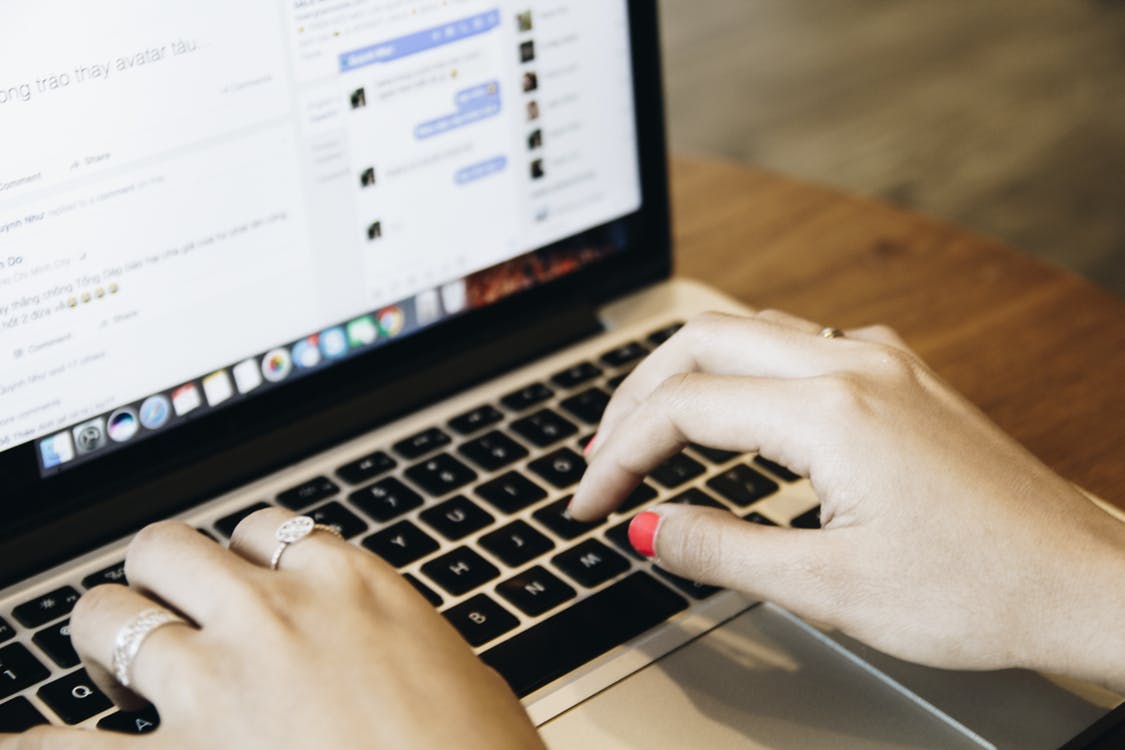รวมวิธีการใช้งานคอมพิวเตอร์ที่น่าสนใจ แต่หากใครไม่มีความรู้เลย แนะนำให้ไปร้านคอมพิวเตอร์นะคะ
วิธีลบไฟล์ขยะ ในคอมพิวเตอร์
ล้างท่อ WinXP ลบข้อมูล prefetch เดือนละครั้ง
Prefetch เป็นเทคนิคใหม่ที่มีประโยชน์ต่อการทำงานของ Windows XP มาก อย่างไรก็ตาม หลังจากงาน Windows XP ไปนานๆ ไดเร็กทอรี prefetch จะเต็มไปด้วยขยะ และลิงค์ที่หมดอายุ ซึ่งส่งผลให้ระบบทำงานช้าลงจนสังเกตได้ชัด ในที่นี้ ผมแนะนำให้คุณผู้อ่านจัดการลบไฟล์ขยะในไดเร็กทอรี Prefetch เดือนละครั้ง
สำหรับที่อยู่ของไฟล์ขยะที่ว่าจะอยู่ใน C:\windows\prefetch งานง่ายๆ ของคุณก็คือ เข้าไปลบไฟล์ทั้งหมดที่อยู่ในไดเร็กทอรีนี้ แล้วรีบู๊ตเครื่อง คุณจะพบว่า ระบบทำงานขึ้นครับ
การใช้งาน Disk Cleanup
สำหรับลบไฟล์ที่ไม่จำเป็นออกจาก ฮาร์ดดิสก์ สำหรับ Windows XP
โดยปกติ การใช้งานโปรแกรมต่าง ๆ ภายใต้ Windows จะเกิด Temp file (ซึ่งเป็น file ที่เกิดจากการนำพื้นที่ในฮาร์ดดิสก์มาใช้เพื่อการประมวลชั่วคราว และอีกส่วนหนึ่งเกิดจากการใช้งานอินเทอร์เน็ต) ซึ่งเมื่อมีการใช้งานนานทุก ๆ วัน files เหล่านี้จะเพิ่มมากขึ้น ทำให้เนื้อที่ใน ฮาร์ดดิสก์ของคุณลดน้อยลง ไม่ยากครับ! ที่จะแก้ไข ลองทำตามขั้นตอนดังนี้
1. คลิกปุ่ม Start เลือก Programs -> Accessories -> System Tools
2. เลือก Disk Clenup (โปรแกรมช่วยลบขยะที่ไม่ใช้ให้อัตโนมัติ)
3. เลือก drive ที่ต้องการลบขยะ
4. กดปุ่ม OK โปรแกรมจะแสดงประเภทและจำนวนของ file ขยะที่สามารถลบได้
5. ใส่เครื่องหมาย ถูก หน้าประเภทของ file ที่ต้องการลบ
6. กดปุ่ม OK เพื่อยืนยันการลบ
ที่มา http://www.bcoms.net/article/services.asp
. . . . .
การใช้งาน Scan Disk
สำหรับตรวจสอบข้อผิดพลาดของ ฮาร์ดดิสก์ สำหรับ Windows XP
1. ดับเบิ้ลคลิกที่ My Computer คลิกขวาไดร์ฟที่ต้องการทำ Scan Disk เลือก Properties
2. คลิกที่แท็บ Tools จากนั้นคลิกที่ Check Now…
3. คลิกเครื่องหมายถูกที่ Scan for and attempt recovery of bad sectors แล้วคลิก Start
4. รอสักครู่เครื่องจะทำการ Scan Disk
5. เมื่อเครื่องทำการ Scan Disk เสร็จก็จะรายงานได้ทราบ ให้คลิก OKหมายเหตุ
• ขณะที่ทำการ Scan Disk ไม่ควรเปิดโปรแกรมใด ๆ
• Automatically fix errors เป็นการกำหนดให้ทำการแก้ไขปัญหาที่พบโดยอัตโนมัติ เมื่อพบข้อผิดพลาดขึ้น
. . . . .
การ Defrag ฮาร์ดดิสก์
เพื่อเพิ่มความเร็วให้กับการทำงานของระบบ สำหรับ Windows XP
1. ดับเบิ้ลคลิกที่ My Computer คลิกขวาไดร์ฟที่ต้องการทำ Defragment เลือก Properties
2. คลิกที่แท็บ Tools จากนั้นคลิกที่ Defragment Now…
3. คลิกที่ Defragment
4. จากนั้นให้รอ เครื่องจะทำการ Defragment ซึ่งอาจจะใช้เวลานาน
5.เมื่อเครื่อง Defragment เสร็จเครื่องจะแจ้งให้ทราบถ้าต้องการดูรายละเอียดต่าง ๆ ของการ Defragment ให้คลิกที่ View Report ถ้าไม่ต้องการก็ให้คลิกที่ Close
หมายเหตุ• การทำ Defragment ให้ทำการ Disk Cleanup และ Scan Disk ก่อน ถ้าทำไม่ผ่านให้ทำใน Saft Mode
. . . . .
ลบไฟล์ขยะ หลังจากเลิกเล่นเน็ต ช่วยลดปัญหาไวรัสได้
เวลาเราเข้าเว็บไซต์ต่างๆ โปรแกรม IE ก็จะทำการ download ข้อมูลมาเก็บไว้ในเครื่องของเราก่อน จากนั้นถ้าเราเลิกเล่น ไฟล์เหล่านี้ก็จะค้างในเครื่องของเรา นอกจากปัญหาไฟล์ในเครื่องที่อาจจะเพิ่มมากขึ้น ทำให้เนื้อที่ใน harddisk ของเราไม่เพียงพอแล้ว อาจมีไวรัสแอบแฝงเข้ามาในเครื่องคอมฯ ของเราได้ด้วย ดังนั้นวิธีการจัดการอย่างหนึ่งที่ง่ายก็คือ กำหนดให้โปรแกรม IE ลบไฟล์ขยะเหล่านี้อัตโนม้ติทุกครั้งที่ปิดโปรแกรม สำหรับขั้นตอนก็สั้นๆ ครับ เพียงทำตามรายละเอียดข้างล่างนี้
วิธีกำหนดให้ลบไฟล์ขยะ จากอินเตอร์เน็ตแบบอัตโนมัติ
1. คลิกเมนู Tools
2. เลือกคำสั่ง Internet Options
3. คลิกเลือกแท็ป Advanced
4. เลื่อนลงมาที่หัวข้อ Security
5. จากนั้น คลิกหัวข้อ Empty Temporaly Internet Files Folder when browser is closed
7. กดปุ่ม Apply อีกครั้งเพื่อยืนยัน
8. แล้วนี้ก็เสร็จเรียบร้อยแล้ว
ข้อมูลเพิ่มเติม::
ส่วนดีของการที่โปรแกรม IE มีการ download ไฟล์มาเก็บไว้ในเครื่องของเรา ทำให้การใช้งานในครั้งต่อไป สามารถเปิดดูรายละเอียดในเว็บนั้นๆได้เร็วขึ้น เนื่องจากไม่ต้องเสียเวลาในการ download ซ้ำอีก อย่างไรก็ตาม ควรเปรียบเทียบผลดี ผลเสียกันเอาเองน่ะครับ แต่ถ้าให้ผมฟันธงเลย ขอตอบว่าลบไปเลยดีกว่าครับ..
. . . . .
ลบไฟล์ขยะ (Temporary Files) ภายในคอมพิวเตอร์
หลายๆ คนคงเคยสังเกตว่าทำไมไฟล์ใน Harddisk ของเราจึงมีขนาดใหญ่ขึ้นทั้งๆที่เราก็ไม่ได้ลงโปรแกรมหรือไปโหลดโปรแกรมอะไรมาเพิ่มเลย ที่มันเป็นอย่างนั้นก็เพราะว่า เกิดไฟล์ Temp ขึ้นเวลาที่เรา Previewหรือกระทำอะไรบางอย่าง จะมีไฟล์ขยะเกิดขึ้นมา จริงๆแล้วไม่จำเป็นต้องลบมันก็ได้ครับ แต่จะปล่อยไปทำให้รก Harddisk เปล่าๆ ทำไม
วิธีลบง่ายๆ ครับ ทำตามขั้นตอนดังนี้
1. ไปที่เมนู Start > Run แล้วพิมพ์คำสั่ง %temp%
2. ไปที่เมนู Edit แล้วเลือก Select All เพื่อเลือกไฟล์ทั้งหมด
3. กดปุ่ม Shift + Delete เพื่อลบไฟล์ขยะเหล่านี้แบบถาวร กด Yes เพื่อยืนยัน
หากไฟล์บางตัวลบไม่ได้อาจจะเป็นเพราะยังถูกเรียกใช้โดยโปรแกรมตัวใดตัวหนึ่งอยู่ ก็เอาไว้ลบทีหลังได้ครับแนะนำให้ลบไฟล์ขยะหล่านี้หลังจากเปิดเครื่องเข้าสู่วินโดวส์ใหม่ๆ เลยจะดีกว่าครับ.
อ้างอิง : http://reg4.kku.ac.th/Baad/section/Processing/html/tips/04_temp/temp.html
. . . . .
การลบไฟล์ขยะใน Tempolary Internet File
– ไปที่ Tools / Internet Option /Temporary Internet file/ Setting / Viewfile / Select All / Delete
– คลิ๊กที่ Internet Option ตรงหน้าต่างของ Internet Explorer แล้วมาที่ หาหัวข้อ Tempolary Internet File หาปุ่ม delete all offline contents ครับจากนั้นก็ ok
– มาที่ start > run > พิมพ์คำว่า cleanmgr.exe แล้วจัดการ ล้างไฟล์ขยะที่เหลือให้หมดจากทุก Drive ที่คุณมีครับ
. . . . .
ตามล่าขยะด้วย Search
แม้ว่า 4 ขั้นตอนที่ผ่านมาจะเป็นการกำจัดขยะออกไปตลอดเวลาแล้วก็ตาม แต่เชื่อไหมว่า มันยังคงมีไฟล์ขยะที่ไม่จำเป็นหลบซ่อยอยู่ในเครื่องของคุณ
สำหรับไฟล์ขยะที่มีขนาดใหญ่นี้ เราจะค้นหาด้วย Search ของ Windows โดยคลิกปุ่ม Start เลือกคำสั่ง Search เลือก All files and folders จากนั้นคลิกปุ่มเครื่องหมายลูกศรชี้ลงที่อยู่ถัดจากออปชัน “What size is it?” คลิกเลือก Large ตามด้วยปุ่ม Search
คุณอาจจะพบไฟล์วีดีโอ หรือไฟล์เพลงที่คุณเองก็ลืมไปแล้ว นอกจากนี้ยังอาจจะพบว่ามีไฟล์ข้อมูลเกมส์ต่างๆ ที่ไม่ได้เล่นนานแล้ว ถ้าชื่อไฟล์ที่พบไม่แน่ใจว่าเป็นไฟล์ที่ระบบใช้หรือไม่ ? แนะนำให้ลองค้นหาชื่อไฟล์ที่ไม่แน่ใจบนอินเตอร์เน็ตก็แล้วกันนะครับ
Thx : Blog_angel
บทความแนะนำ